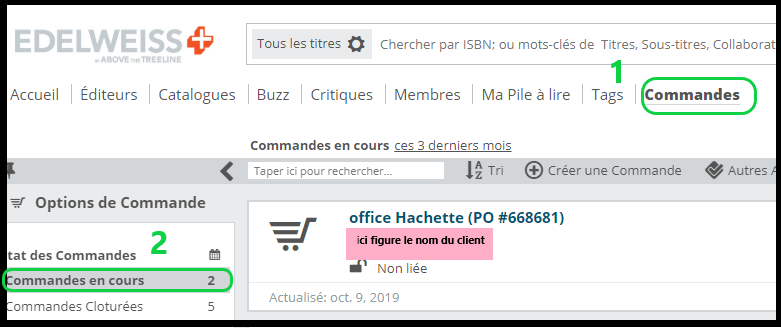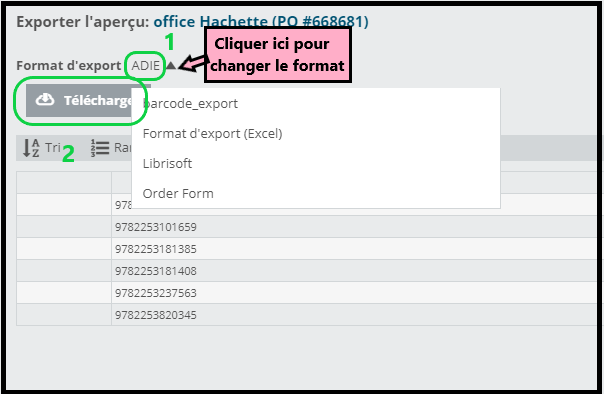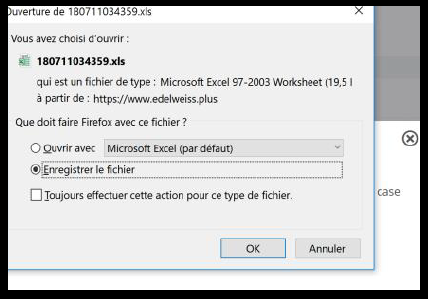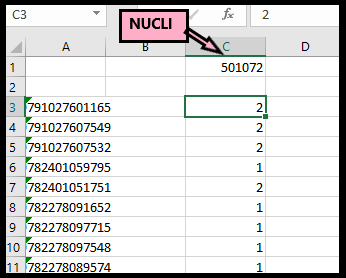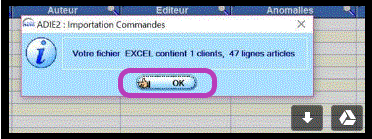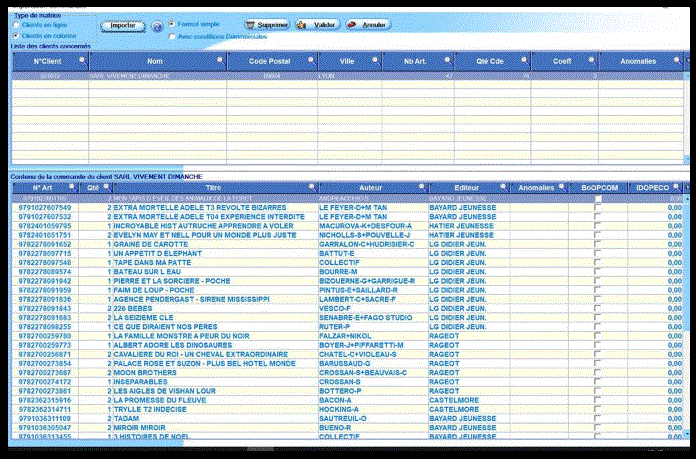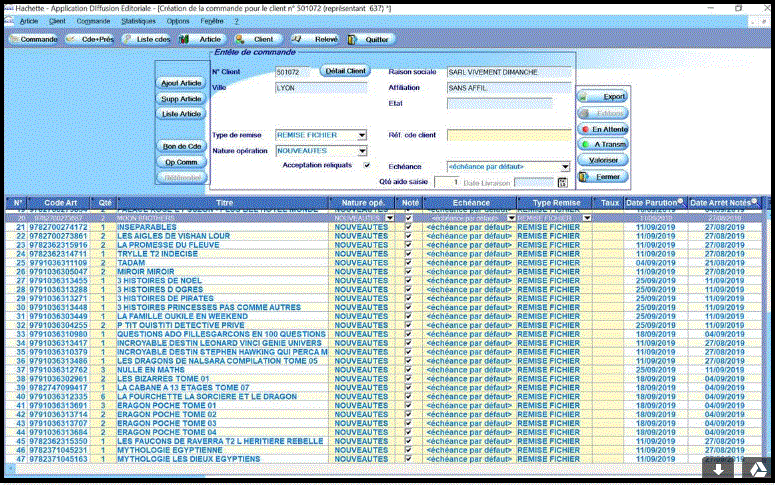La partie ADIE a été réalisée par Maud Carette, représentante pour la diffusion Alexandre Hatier, ce dont nous la remercions infiniment.
1/ Se connecter à son espace Edelweiss:
Pour vous connecter :
● Lien : https://www.edelweiss.plus/
● Identifiant : votre adresse mail
● Mot de passe: se rapprocher de l’équipe Edelweiss si vous ne vous en souvenez
plus.
2/ Exporter et télécharger la commande:
► Se rendre dans l’onglet “Commandes” (1) puis “Commandes en cours” (2)
► Cliquer sur le nuage “ Exporter l’aperçu ” situé en bas, à droite de votre commande:
► Une fenêtre s’ouvre, choisir “ Format d’export ” ADIE ( 1 ) puis “ Télécharger ” ( 2 ) :
► Enregistrer le fichier puis ouvrir le fichier Excel :
Par défaut, Edelweiss vous demande si vous voulez marquer cette commande comme « clôturée ». répondez « oui », vous pouvez toujours la réactiver plus tard si besoin:
/!\ Pour que le fichier Excel puisse être intégré directement dans ADIE, il faut ajouter manuellement une ligne NUCLI (au dessus de la colonne quantité, à séparer par une ligne vide)
► Voici un aperçu du fichier Excel au format ADIE:
► Enregistrer le fichier sur le bureau (facile à retrouver) et le fermer.
3/ Dans ADIE:
Menu : “Commande/importation commande” , puis, cliquer sur “ Clients en colonne ” ( 1 ), “ Format simple ”( 2 ) puis cliquer sur “ Importer ” ( 3 )
Aller chercher le fichier excel en question
/!\ Pour exemple, Maud Carette a intitulé sa commande : 501072 241019 : ” je les nomme avec le nucli + date du jour, plus facile à cumuler car le système n’accepte pas d’importation avec le même nom de fichier 2 fois de suite ”
► cliquer sur « Ouvrir »
►La fenêtre suivante apparaît , cliquer sur “ OK ”
► Un message apparaît :” Valider les commandes importées ” répondre “ Oui ”.
► Reste ensuite à travailler de façon classique sur ADIE .
_____________________________________________________________________________________________________